Voorkom het verwijderen van Chrome-extensies met behulp van het Windows-register
In dit bericht laten we u zien hoe u het verwijderen van Chrome-extensies kunt voorkomen door het register(prevent the uninstallation of Chrome extensions by tweaking the Registry) in Windows 11 of Windows 10 aan te passen. Net als elke andere browser wordt Google Chrome ook geleverd met een Extensiesmanager(Extensions) die helpt bij het in-/uitschakelen en verwijderen van de geïnstalleerde extensies. U kunt ook met de rechtermuisknop op een extensiepictogram klikken en de optie Verwijderen uit Chrome(Remove from Chrome…) gebruiken om het te verwijderen. Maar als u niet wilt dat iemand anders of u de door u geïnstalleerde extensies verwijdert, gebruik dan deze registertruc(Registry) .
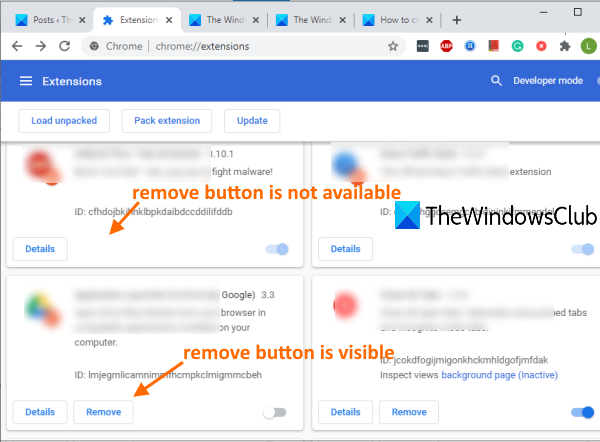
Zodra de truc is toegepast, zult u merken dat de knop Verwijderen(Remove) is verdwenen voor de extensie(s) waarvoor u de preventie hebt ingeschakeld. De aan/uit-knop werkt ook niet. Ook wordt de rechtsklikoptie verwijderd die wordt gebruikt om een extensie te verwijderen.
Deze truc heeft geen invloed op het werkende deel van de extensie. Het zal werken zoals het hoort. U kunt ook toegang krijgen tot opties voor die extensie en deze aanpassen. Later kunt u de door u aangebrachte wijzigingen ook op elk moment ongedaan maken.
Voorkom(Prevent) verwijdering van Chrome- extensies
Aangezien dit een registerwijziging(Registry) is, wordt aanbevolen om een back-up van het register(backup the Registry) te maken , zodat u het op elk moment kunt herstellen als er iets misgaat. Volg nu deze stappen:
- Register-editor openen
- Sleutel(Policies) voor toegangsbeleid
- Google- sleutel maken
- Chrome- sleutel maken
- ExtensieInstallForcelist-(ExtensionInstallForcelist) sleutel toevoegen onder Chrome-sleutel
- Maak een String- waarde en hernoem deze als 1
- Google Chrome openen
- Extensiesbeheerpagina(Extensions) van Chrome openen
- Kopieer een extensie-ID(Copy an extension ID)
- Dubbelklik(Double-click) op de String - waarde die u hebt gemaakt
- Plak(Paste) de extensie-ID in het veld Waardegegevens(Value)
- Sla(Save) de Google Chrome - browser op en start deze opnieuw.(Relaunch)
In de eerste stap kunt u het zoekvak(Search) , het opdrachtvenster(Run Command) of een andere optie gebruiken om de Register-editor te starten .
Open daarna de Beleidssleutel(Policies) in de Register-editor(Registry Editor) . Het pad is:
HKEY_LOCAL_MACHINE\SOFTWARE\Policies

Maak in de volgende stap een nieuwe registersleutel onder deze beleidssleutel(Policies) en stel de naam in als Google .
Maak nu een andere sleutel in de Google- sleutel en noem deze Chrome . Maak opnieuw(Again) een nieuwe sleutel onder die Chrome- sleutel en stel de naam in op ExtensionInstallForcelist .
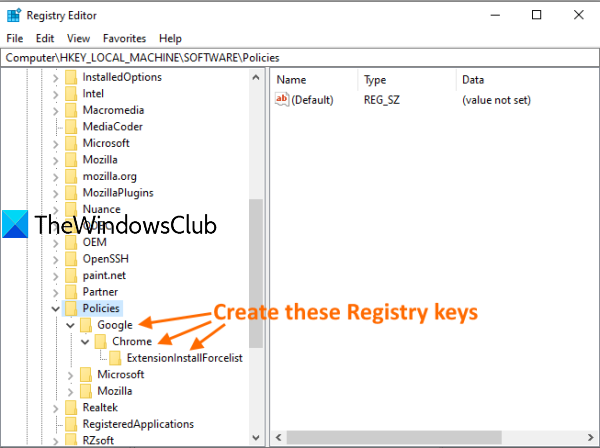
Maak onder die laatste sleutel een nieuwe tekenreekswaarde(String Value) en geef deze een naam, zeg 1 . U kunt deze waarde maken door met de rechtermuisknop op het lege gebied te(right-click on the empty area) klikken, het menu Nieuw(New) te selecteren en vervolgens op de optie Tekenreekswaarde(String Value) te klikken . Wanneer de waarde is gemaakt, hernoemt u deze naar 1.
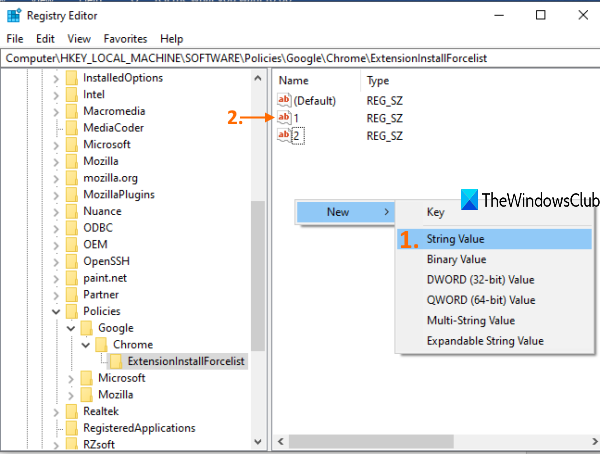
Sluit de Register-editor nog niet.
Open nu de Google Chrome - browser met behulp van het menu Start , het (Start)zoekvak(Search) of de snelkoppeling. Toegang tot Extensiebeheer(Access Extensions) van Google Chrome . Klik hiervoor op het pictogram met de drie verticale stippen(three vertical dots) dat zichtbaar is in de rechterbovenhoek, ga naar het gedeelte Meer tools(More tools) en selecteer Extensies(Extensions) .
U kunt ook chrome://extensionsin de Omnibox (of adresbalk) typen en op Enter drukken om deze te openen.
Op de pagina Extensies(Extensions) ziet u de extensie-ID voor alle extensies. Kopieer de ID(Copy ID) van een extensie waarvan u wilt voorkomen dat deze wordt verwijderd.
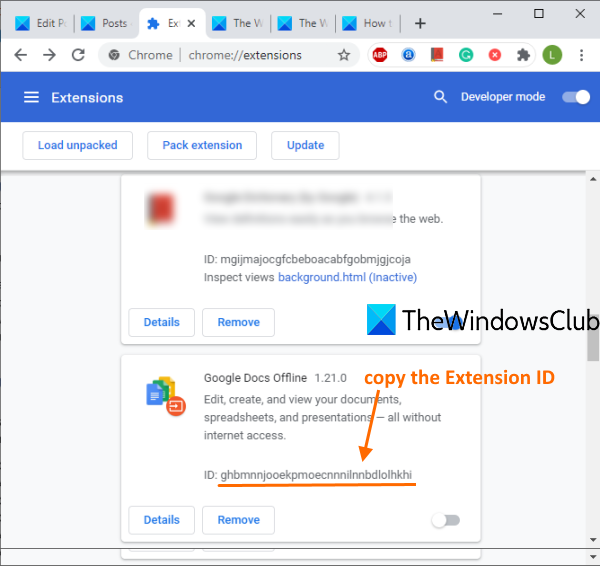
Ga terug naar de Register(Registry Editor) -editor en dubbelklik op ExtensionInstallForcelist String Value die u hierboven hebt gemaakt. Plak de extensie-ID in het veld Waardegegevens . (Value)Voeg daarna de volgende tekst toe:
;https://clients2.google.com/service/update2/crx
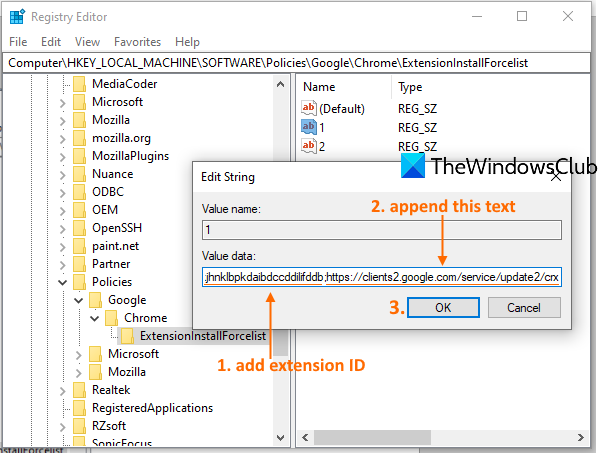
Druk op de OK-knop.
Start nu de Chrome - browser opnieuw en open de pagina Extensies(Extensions) .
U zult merken dat de knop Verwijderen(Remove) niet zichtbaar is voor die specifieke extensie. Als u met de rechtermuisknop op dat extensiepictogram klikt, is de optie Verwijderen uit Chrome(Remove from Chrome) niet zichtbaar.
Dat betekent simpelweg dat de optie om die bepaalde Chrome- extensie te verwijderen is uitgeschakeld.
U kunt de bovenstaande stappen volgen om te voorkomen dat andere extensies die in uw browser zijn geïnstalleerd, worden verwijderd. Alleen(Just) extensie-ID en de hierboven genoemde tekst zijn nodig.
Om de wijzigingen ongedaan te maken, volgt u gewoon de bovenstaande stappen en verwijdert u elke String- waarde die u hebt gemaakt en wordt de verwijderingspreventie voor die specifieke extensie verwijderd.
Dat is alles!
Related posts
Proxy uitschakelen of voorkomen dat proxy-instellingen worden gewijzigd in Windows 11/10
Met Regbak kunt u eenvoudig een back-up maken van het Windows-register en het herstellen
Registry Live Watch volgt wijzigingen in het Windows-register live
Gratis registerdefragmentatie om het Windows-register te defragmenteren
Wat is het Windows-register en hoe het werkt?
Fix Google Chrome achterblijvend en traag om te openen in Windows 11/10
Fix RESULT_CODE_HUNG-fout in Chrome, Edge op Windows 11/10
Beheer, bewerk en bekijk opgeslagen wachtwoorden in Chrome op Windows-pc
Ultieme gids voor het maken van back-ups en het herstellen van het Windows-register
Progressive Web Apps installeren in Chrome op Windows 10
Google Chrome-extensies werken niet op Windows 11/10
Google Maps werkt niet op Chrome in Windows 10
Hoe gebroken vermeldingen in het Windows-register te verwijderen
Download Google Chrome Offline Installer setup voor Windows 10 PC
Fix Chrome hoog CPU-, geheugen- of schijfgebruik in Windows 11/10
Fix Chrome kan niet worden geopend of gestart op pc met Windows 11/10
Schakel Profielbeheer uit in Google Chrome op Windows 11/10
Fix Google Chrome-scherm flikkerend probleem op Windows 11/10
ERR_SOCKET_NOT_CONNECTED-fout in Chrome op Windows 10
Reset de Chrome-browserinstellingen naar de standaardinstellingen in Windows 11/10
